
- •1Общее описание
- •Регистрация рабочего времени сотрудников
- •Регистрация прихода сотрудника на работу
- •Регистрация временного ухода сотрудника с рабочего места
- •Регистрация возвращения на рабочее место
- •Регистрация ухода сотрудника с работы
- •Просмотр детализированной информации о рабочем времени
- •Расчет отработанного времени
- •Расчет отработанного времени за день
- •Расчет отработанного времени за неделю
- •Расчет отработанного времени за произвольный период
- •Коррекция учтенного отработанного времени
- •Введение дополнительного времени
- •Регистрация сообщения на следующий день
- •Просмотр информации о статусе рабочего времени других сотрудников
- •Регистрация ожидаемого времени прихода/ухода
- •Внесение сотрудника в личный список или в список уведомлений
- •Личный список
- •Добавление сотрудника в личный список
- •Удаление сотрудника из личного списка
- •Список уведомлений
- •Добавление сотрудника в список уведомлений
- •Изменение параметров списка уведомлений
- •Удаление записи из списка уведомлений
- •Статус сотрудников
- •Просмотр статистики рабочего времени сотрудников
- •Длительные отсутствия
- •Регистрация отсутствия
- •Журнал аудита
- •Блок Параметры отображения
- •Блок События
- •Поиск и просмотр записей аудита рабочего времени стандартными методами cboss
- •Поиск и просмотр записей аудита рабочего времени при помощи фильтра
- •3Управление служебными заданиями Процедура исполнения служебного задания Определения
- •Регистрация служебного задания.
- •Получение задания
- •Выполнение служебного задания.
- •Приемка
- •Ответственность
- •Статус задачи и его изменение.
- •Управление служебными заданиями
- •Постановка задачи Постановка задачи одному сотруднику
- •Постановка задачи нескольким сотрудникам
- •Отказ исполнителя от выполнения задачи
- •Эскалация проблемы при отказе от задачи
- •Изменение сотрудников в задаче
- •Изменение прогнозируемой трудоемкости
- •Удаление папки
- •Протокол выполнения задачи
- •Возможности постановщика, контролера и исполнителя
- •Исполнение служебных заданий
- •Периодические задания
- •Постановка периодического задания
- •Распределение времени
- •Изменение процента выполнения служебного задания
- •Изменение времени, затраченного на этап выполнения служебного задания
- •Просмотр статистики по распределению отработанного времени
- •Планирование и отчетность
- •Подготовка коммуникации
- •Требования к содержанию сообщения
- •Ведение восходящих коммуникаций
- •Ведение нисходящих коммуникаций
- •Почта cboss Общее описание
- •Операции с папками писем Создание новой папки
- •Изменение названия папки
- •Удаление папки
- •Перемещение папки по дереву папок
- •Операции с письмами
- •Поиск и просмотр писем
- •Механизм оповещения пользователей о поступлении новых писем
- •Поиск и просмотр переписки двух пользователей
- •Создание и отправка письма
- •Аннулирование отправленного письма
- •Быстрая подготовка ответа на письмо
- •Пересылка письма
- •Перемещение писем в архив
- •Перемещение одного письма в архив
- •Перемещение нескольких или всех писем в архив
- •Перемещение письма в другую папку
- •Печать письма
- •Операции с черновиками и шаблонами
- •Поиск и просмотр черновиков и шаблонов
- •Создание и отправка письма на основе черновика/шаблона
- •Работа с Группами пользователей
- •Создание новой группы пользователей
- •Изменение состава группы
- •Служебные записки
- •Создание новой служебной записки
- •Изменение параметров служебной записки
- •Изменение маршрута служебной записки
- •Создание служебной записки на основе письма
- •Постановка служебного задания на основе служебной записки
- •Отзыв служебной записки
- •Перемещение служебной записки в архив
- •Извлечение служебной записки из архива
- •Наложение резолюции на служебную записку
- •Аннулирование резолюции
- •Доска объявлений
- •Поиск доски объявлений
- •Создание сообщения
- •Удаление сообщения или раздела из дерева объявлений
- •Изменение параметров сообщения или раздела
- •Перемещение сообщения или раздела в другой раздел или на другую доску объявлений
- •Отметка факта ознакомления с сообщением на доске объявлений
- •Отметка сообщения как актуального
- •Отметка сообщения как неактуального
- •Поиск сообщений на доске объявлений стандартными методами
- •Поиск сообщений с использованием поисковой строки
- •Поиск сообщений по ключевым словам присоединенных к ним приложений
- •Создание раздела в дереве объявлений
- •Оформление подписки на раздел доски объявлений
- •Отказ от подписки на раздел доски объявлений
- •1. Отказ от подписки на один раздел
- •2. Отказ от подписки на выбранные разделы
- •Просмотр списка сотрудников, прочитавших или не прочитавших сообщение
- •Фонды и фондовые счета
- •Структура заработной платы
- •Оценки деятельности
- •Базовые операции Поиск и просмотр оценок деятельности сотрудников
- •Создание новой оценки деятельности сотрудника
- •Изменение оценки деятельности сотрудника
- •Отмена оценки деятельности сотрудника
- •Лицевой счет сотрудника
- •Базовые операции Поиск и просмотр информации о зарегистрированных операциях с лицевым счетом сотрудника
- •Авансовые отчеты Назначение
- •Базовые операции
- •Штатные единицы
- •Личные дела
- •Базовые операции
- •Поиск и просмотр личных дел сотрудников
- •Поиск и просмотр записей в личном деле сотрудника
- •Поиск и просмотр информации об образовании
- •7Контрольные вопросы
Внесение сотрудника в личный список или в список уведомлений
Для
внесения выбранного сотрудника в личный
список и/или список уведомлений нажмите
кнопку ![]() .
При этом на экран выведется ЭФ Добавления
в Личный список и Уведомления.
.
При этом на экран выведется ЭФ Добавления
в Личный список и Уведомления.
Личный список
Личный список — список сотрудников предприятия, содержащий информацию о статусе рабочего времени сотрудников, контактный телефон и дополнительную информацию. Личный список, как правило, используется в отношении сотрудников, с которыми пользователь наиболее часто контактирует в процессе работы. РМ Личный список предназначено для создания личного списка сотрудников, добавления и удаления из него сотрудников, просмотра информации о текущем статусе рабочего времени сотрудников, внесенных пользователем в личный список.
Окно содержит следующую информацию:
Фамилия, имя и отчество сотрудника.
Номер внутреннего служебного телефона сотрудника.
Комментарий, дополнительная информация о сотруднике.
Текущий статус рабочего времени сотрудника.
Рис. 2.12 Окно Личный список
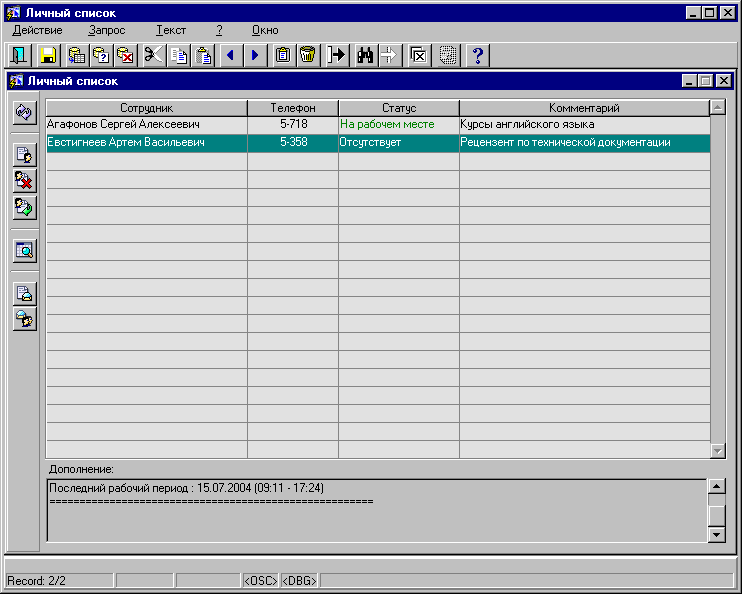
Окно содержит следующие кнопки:
![]() —
переход в окно Добавление
записи в личный список для добавления
нового сотрудника в личный список.
—
переход в окно Добавление
записи в личный список для добавления
нового сотрудника в личный список.
![]() —
удаление сотрудника из личного списка.
—
удаление сотрудника из личного списка.
![]() —
восстановление в личном списке удаленного
ранее сотрудника. Кнопка активна в
режиме предыстории
—
восстановление в личном списке удаленного
ранее сотрудника. Кнопка активна в
режиме предыстории
![]() —
переход в ЭФ Состояние
дня для просмотра информации о
текущем статусе рабочего времени
выбранного сотрудника.
—
переход в ЭФ Состояние
дня для просмотра информации о
текущем статусе рабочего времени
выбранного сотрудника.
![]() —
переход в ЭФ Новое письмо
для создания сообщения выбранному в
поле Сотрудник
сотруднику.
—
переход в ЭФ Новое письмо
для создания сообщения выбранному в
поле Сотрудник
сотруднику.
![]() —
переход в ЭФ Новая
служебная записка для создания
служебной записки сотруднику, выбранному
в поле Сотрудник.
—
переход в ЭФ Новая
служебная записка для создания
служебной записки сотруднику, выбранному
в поле Сотрудник.
Добавление сотрудника в личный список
Для добавления в личный список нового сотрудника выполните следующие действия:
В окне Личный список нажмите кнопку . В результате система осуществит переход в окно Добавление записи в личный список (см. Error: Reference source not found12).
Рис. 2.13 Окно Добавление записи в личный список
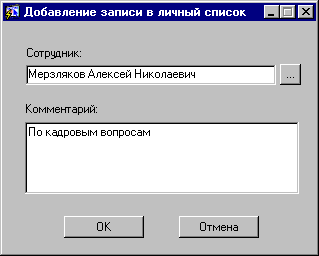
В поле Сотрудник введите фамилию, имя и отчество сотрудника, которого необходимо включить в личный список.
В поле Комментарий введите дополнительную информацию о сотруднике.
Нажмите кнопку ОК.
Удаление сотрудника из личного списка
Для удаления сотрудника из личного списка выполните следующие действия:
В окне Личный список выберите сотрудника, которого необходимо удалить из личного списка.
Нажмите кнопку . При этом система потребует подтвердить намерение удалить выбранного сотрудника.
Нажмите кнопку ОК.
Список уведомлений
РМ Список уведомлений предназначено для создания, просмотра и редактирования списка уведомлений. Список уведомлений служит для оперативного информирования текущего пользователя об изменении статуса сотрудников, внесенных в данный список (приход и уход с работы, временное отсутствие и возвращение на рабочее место).
Рис. 2.14 Окно Уведомления
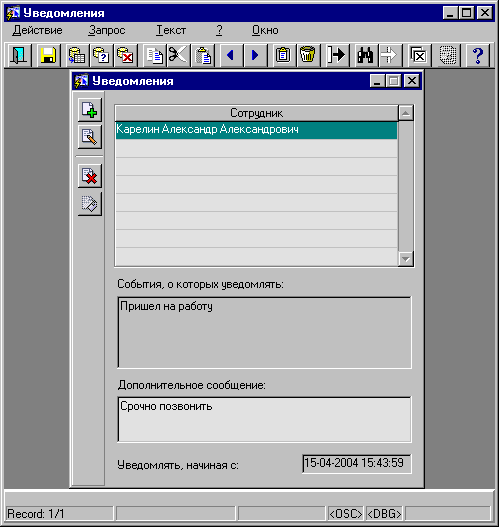
Поля окна содержат следующую информацию:
Фамилия, имя и отчество сотрудника, об изменении статуса которого необходимо уведомлять текущего пользователя.
Список событий, о которых необходимо информировать текущего пользователя.
Дополнительное сообщение к уведомлению.
Дата и время, начиная с которых необходимо информировать текущего пользователя о наступлении событий, указанных в поле События.
Окно содержит следующие кнопки:
![]() —
переход в диалоговое окно Уведомление
для добавления сотрудника в список
уведомлений.
—
переход в диалоговое окно Уведомление
для добавления сотрудника в список
уведомлений.
![]() —
переход в диалоговое окно Уведомление
для изменения параметров списка
уведомлений.
—
переход в диалоговое окно Уведомление
для изменения параметров списка
уведомлений.
![]() —
удаление записи из списка уведомлений.
—
удаление записи из списка уведомлений.
![]() —
восстановление удаленной записи. Кнопка
активна только в режиме предыстории
—
восстановление удаленной записи. Кнопка
активна только в режиме предыстории
